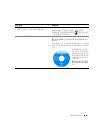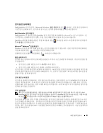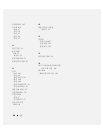102 빠른 참조 가이드
Dell 진단 프로그램
주의 : 이 항목의 절차를 수행하기 전에 제품 정보 안내에 있는 안전 지침을 따르십시오 .
Dell 진단 프로그램 사용 시기
컴퓨터에 문제가 생긴 경우 , Dell 에 기술 지원을 문의하기 전에 104 페이지의 " 잠금 및 소프트웨어
문제 " 의 점검사항을 수행하고 Dell 진단 프로그램을 실행하십시오 .
작업을 시작하기 전에 본 설치 과정을 인쇄하는 것이 좋습니다 .
주의사항 : Dell 진단 프로그램은 Dell™ 컴퓨터에서만 작동합니다 .
주 : Drivers and Utilities CD 는 선택사양이며 일부 컴퓨터에 제공됩니다 .
Dell 진단 프로그램을 하드 드라이브 또는 Drivers and Utilities CD (ResourceCD 라고도 함 ) 에서 시
작하십시오 .
하드 드라이브에서 Dell 진단 프로그램 시작
Dell 진단 프로그램은 하드 드라이브의 숨겨진 진단 프로그램 유틸리티 파티션에 있습니다 .
1
컴퓨터를
종료하십시오
.
2
컴퓨터가
도킹
장치에
연결되어
있는
경우
(
도킹된
경우
)
도킹을
해제합니다
.
도킹
장치와
함께
제
공된
지시사항
문서를
참조하십시오
.
3
컴퓨터를
전원
콘센트에
연결하십시오
.
4
Dell
진단
프로그램은
다음
두가지중
한가지
방법으로
실행할
수
있습니다
:
•
컴퓨터를
켜십시오
. DELL™
로고가
나타나면
즉시
<F12>
를
누르십시오
.
진단
프로그램을
부
팅
메뉴에서
선택하여
<Enter>
를
누르십시오
.
주 : 운영 체제 로고가 나타나는 시간이 오래 걸리면 Microsoft
®
Windows
®
바탕 화면이 표시될 때까지
기다린 다음 컴퓨터를 종료했다가 다시 시작해보십시오 .
•
컴퓨터가
켜지는
동안
<Fn>
키를
누른
상태로
있습니다
.
주 : Diagnostics 유틸리티 파티션을 찾을 수 없다는 메시지가 나타나면 옵션의 Drivers and Utilities CD
에서 Dell 진단 프로그램을 실행하십시오 .
컴퓨터는
사전
부팅
시스템
평가를
실행합니다
.
이
평가는
시스템
보드
,
키보드
,
하드
드라이브
및
디스플레이를
대상으로
수행하는
일련의
초기
검사입니다
.
•
검사하는
동안
요청된
질문에
응답하십시오
.
•
오류가
감지되면
컴퓨터는
실행을
중단하고
경고음을
냅니다
.
평가를
중단하고
컴퓨터를
재시
작하려면
<Esc>
를
누르고
,
다음
검사를
계속
실행하려면
<y>
를
누르고
,
오류가
있는
구성
요소를
다시
검사하려면
<r>
을
누르십시오
.
•
사전
부팅
시스템
평가가
성공적으로
완료되면
Booting Dell Diagnostic Utility
Partition. Press any key to continue
(Dell
진단
프로그램
유틸리티
파티션
부팅
.
아무키나
눌러
계속하십시오
)
라는
메시지가
나타납니다
.
5
아무
키나
눌러
하드
드라이브에
있는
진단
프로그램
유틸리티
파티션에서
Dell
진단
프로그램을
시작하십시오
.